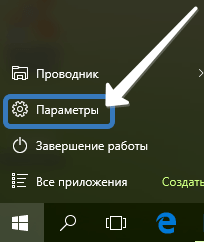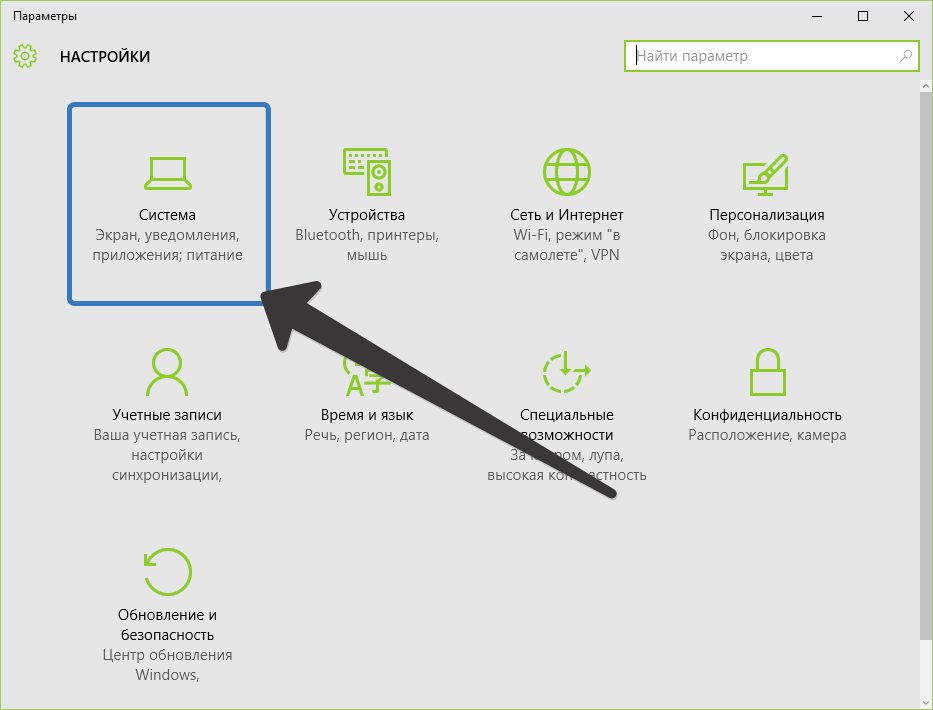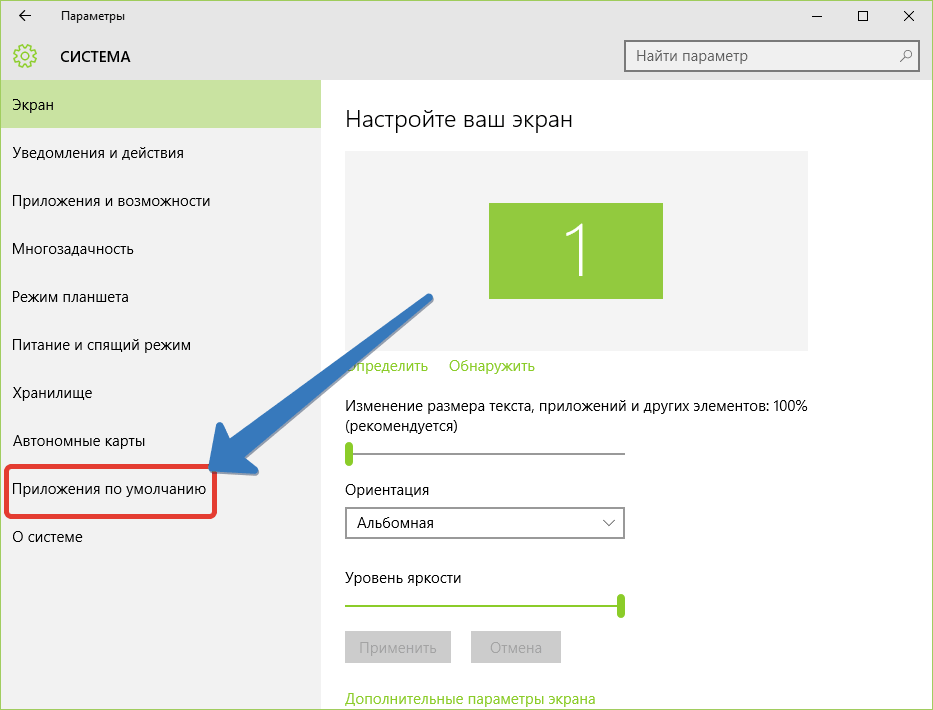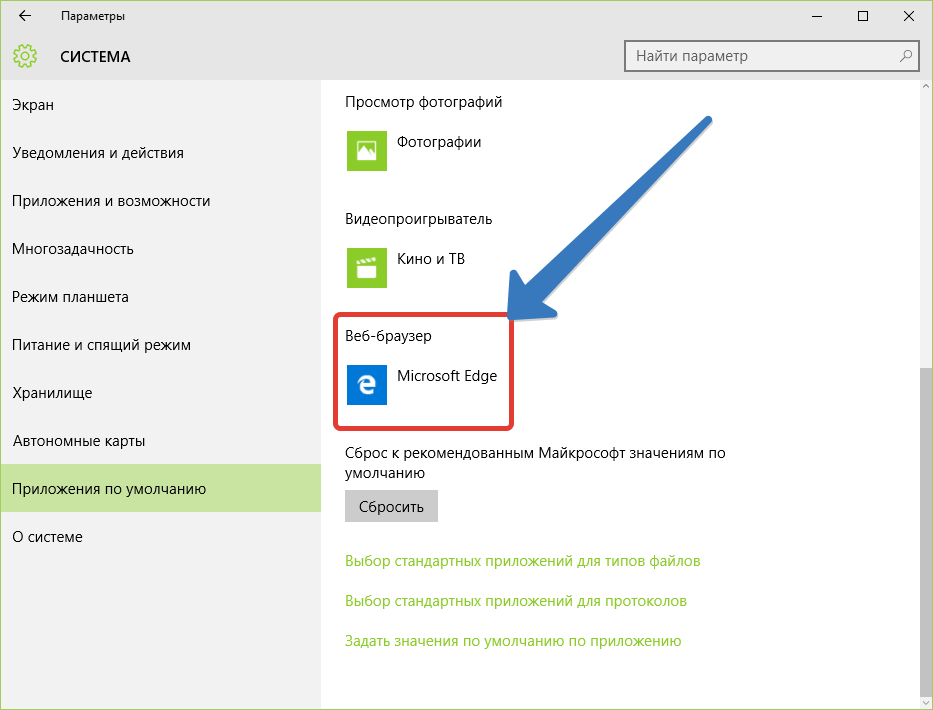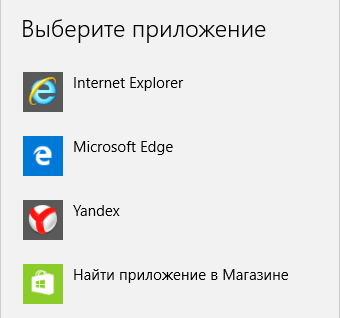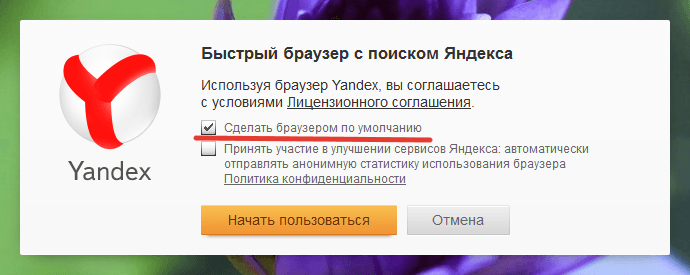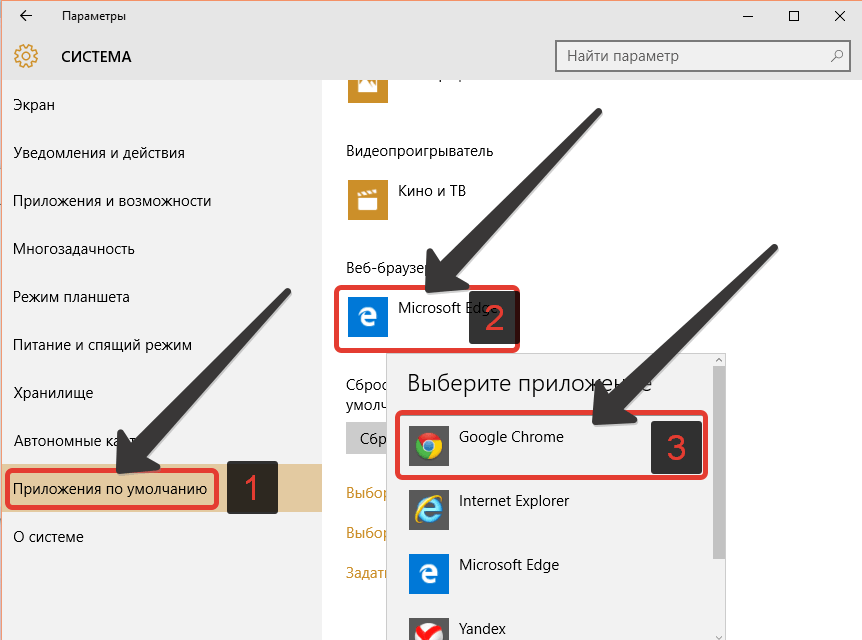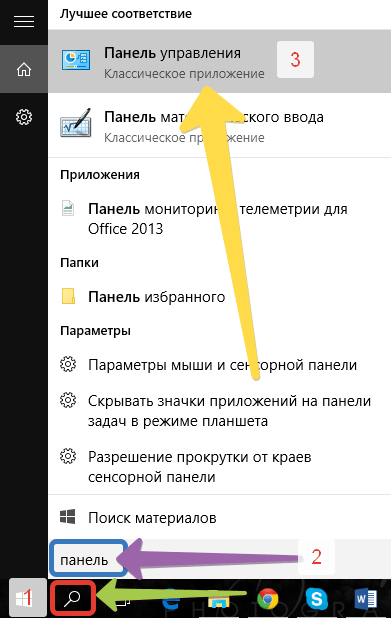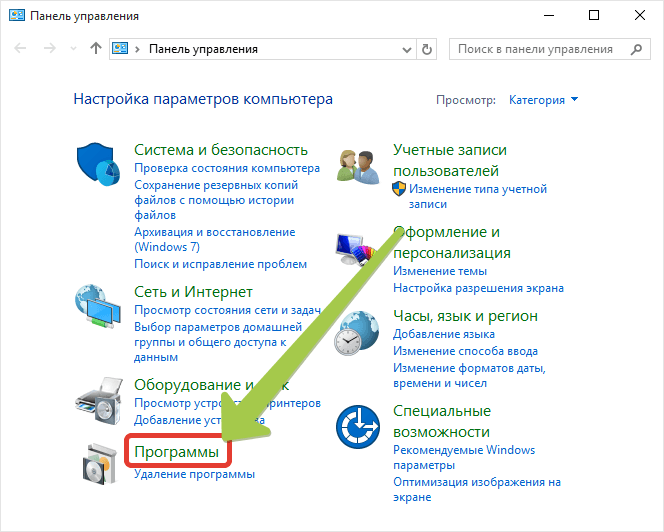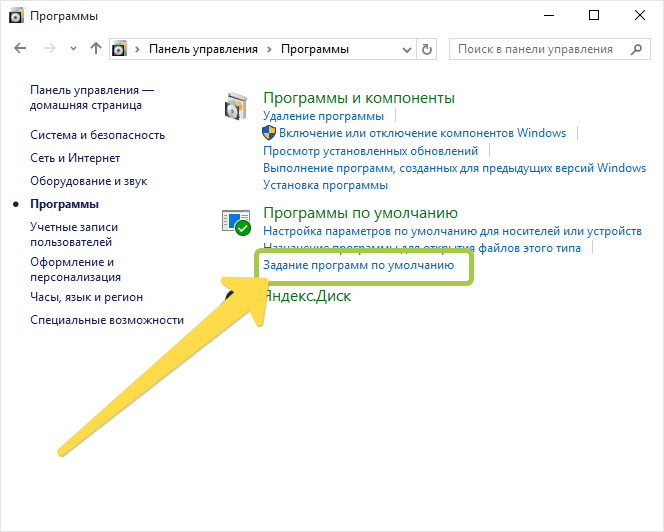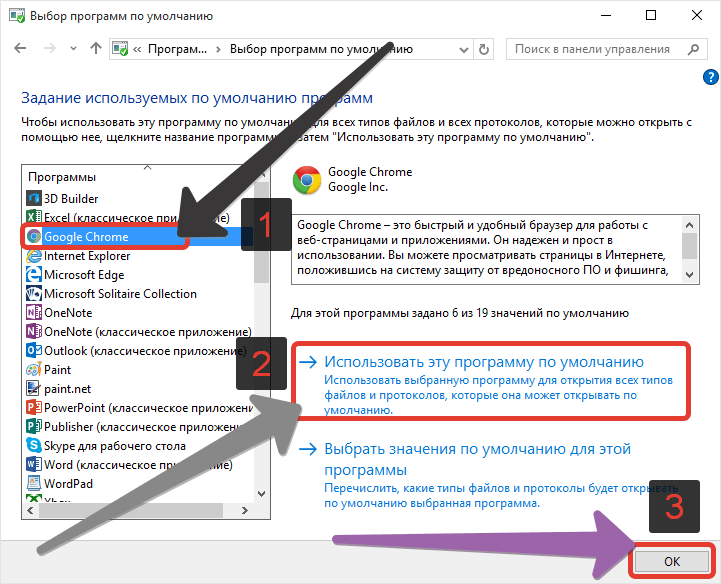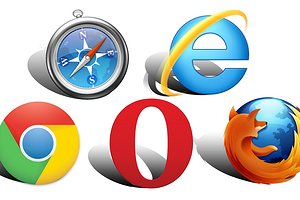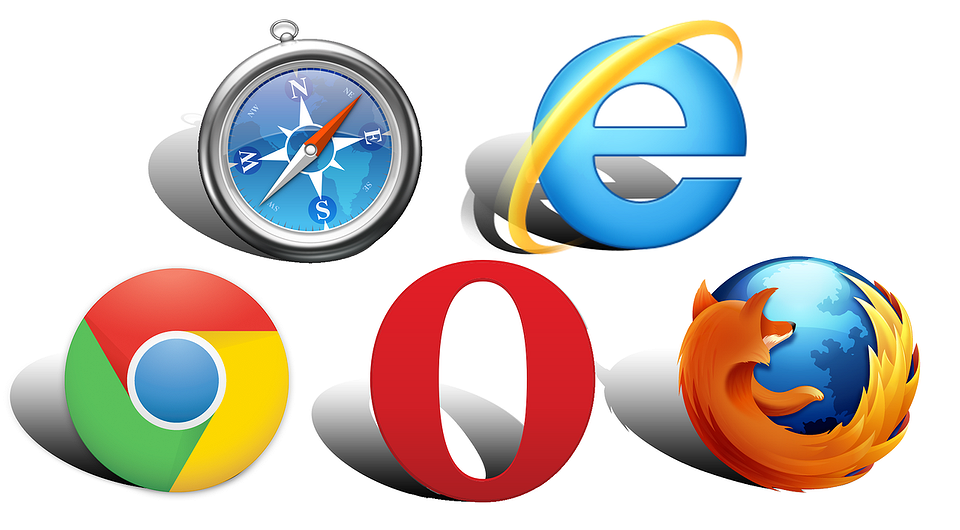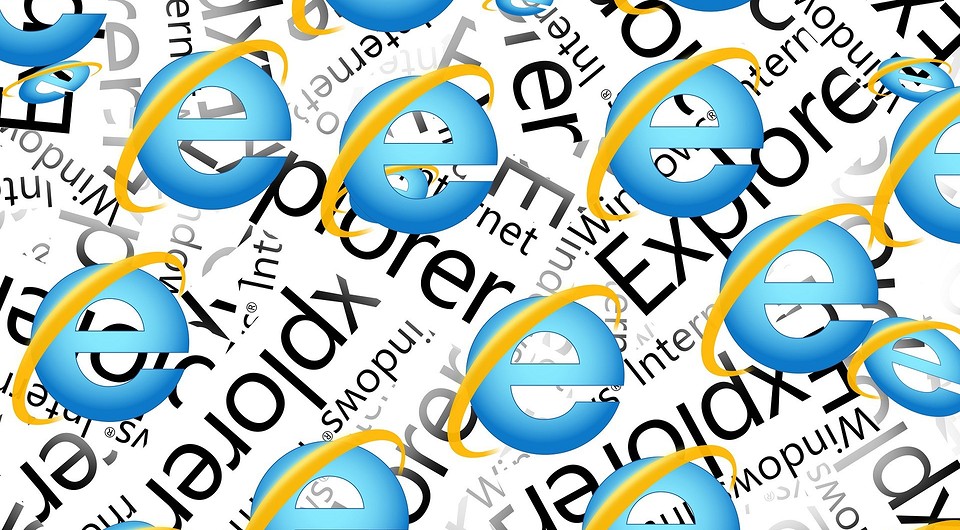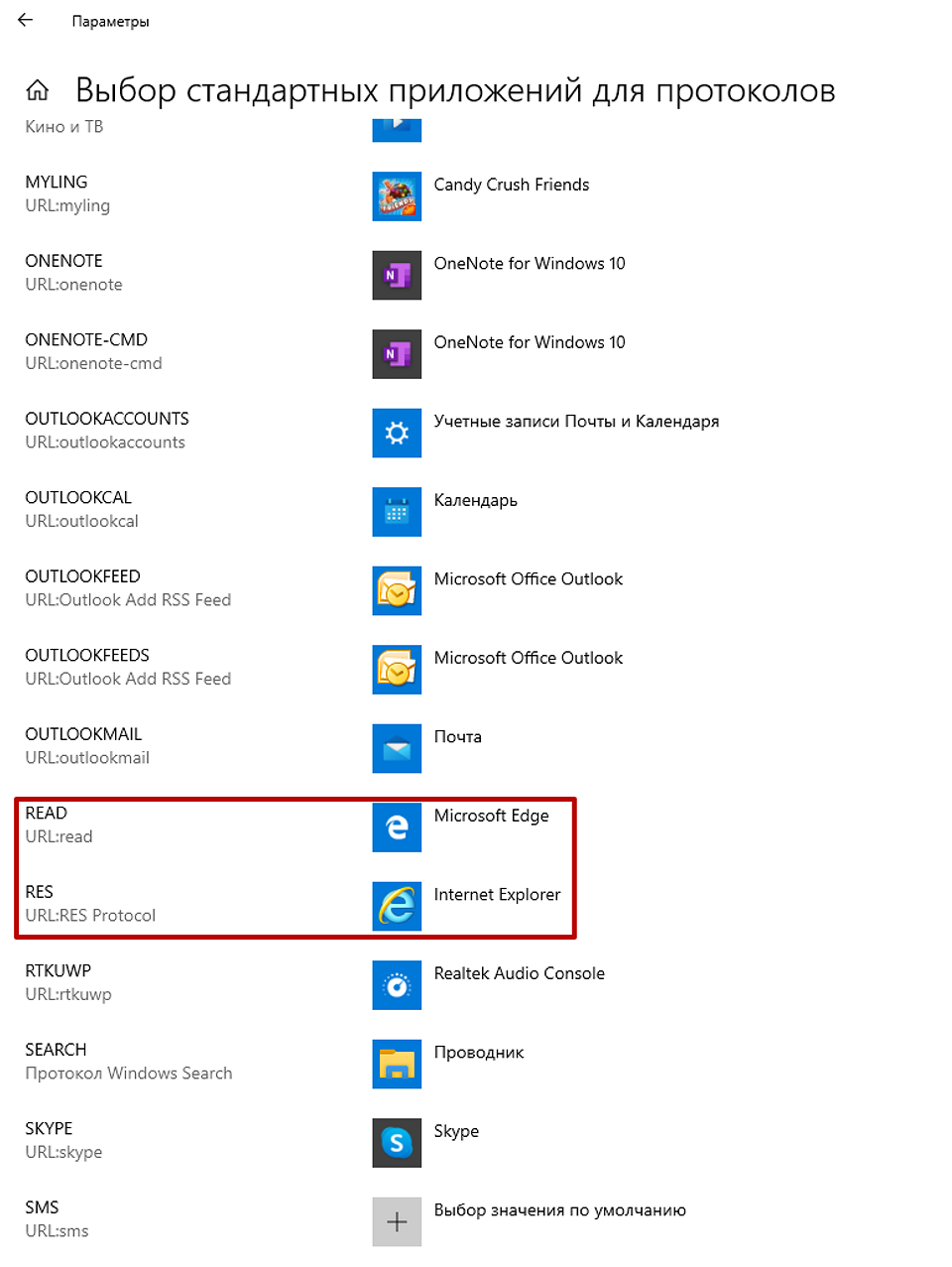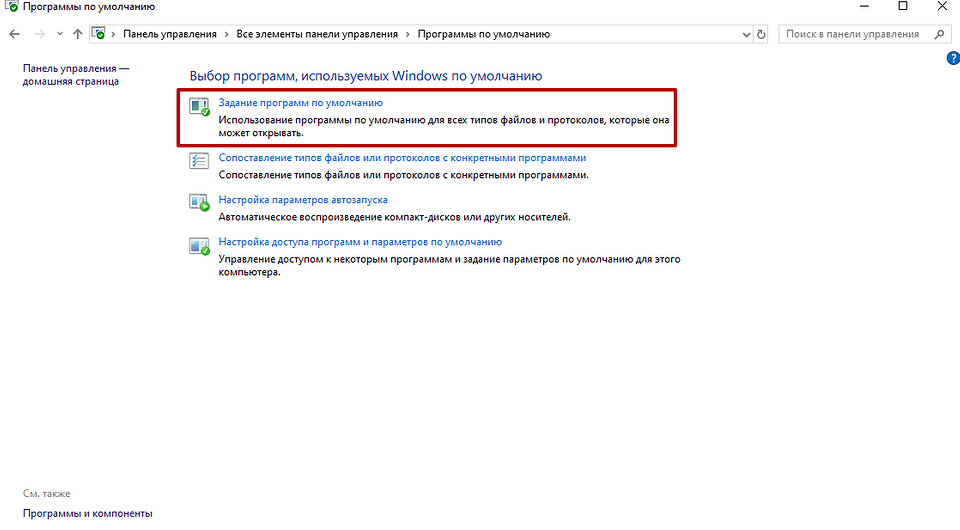Как изменить браузер по умолчанию в Windows 10 тремя способами?
По умолчанию в Windows 10 установлен браузер Microsoft Edge. Тем не менее, даже если Edge привносит много нововведений и функций по сравнению с Internet Explorer, можно по-прежнему изменить браузер, установленный по умолчанию, на более привычный, возможно удобный. Установить любой из популярных браузеров основным не сложно, в чём можно убедиться, воспользовавшись одним из трёх способов.
Как изменить используемый по умолчанию веб-браузер в Windows 10 из «Настроек»?
Для установки браузера по умолчанию, нужно открыть «Настройки». Быстрый способ для этого, открыть меню Пуск , а затем щёлкнуть или коснуться Параметры . Так же есть и другие способы запуска настроек в Windows 10.
Затем нужно выбрать кнопку Система .
В меню находящимся с левой стороны, следует выбрать Приложения по умолчанию .
С правой стороны окна, нужно прокрутить в низ и найти секцию с названием Веб-браузер .
Данная секция отображает веб-браузер, установленный в настоящий момент приоритетным на компьютере. Если на компьютере уже имеются сторонние браузеры, тот тут можно назначить любой из них по умолчанию. Нужно только щёлкнуть мышью или коснуться значка, отображаемого браузер.
Теперь будет отображён список, включающий в себя установленные на компьютере браузеры. Для изменения основного браузера в системе, нужно выбрать один и списка щелчком или касанием.
В этом списке, в самом низу можно найти ссылку Найти приложение в Магазине . Переход по ней запустит «Магазин», где предлагаются скачать и установить другие браузеры.
Как в Windows 10 изменить браузер, используемый по умолчанию во время его установки?
При необходимости использовать свой любимый браузер, его нужно для начала загрузить, а потом установить. Во время процесса установки или же сразу после установки будет предложено «Установить браузер по умолчанию». Взять к примеру Яндекс браузер.
Но в Виндовс 10 всё немного иначе, если сравнивать с другими операционными системами Microsoft. Просто так взять и сделать браузер основным не получится. После его установки будет предложено сменить браузер, установленный как главный, но Windows 10 автоматически откроет «Настройки» во вкладке Приложения по умолчанию , там так же, как и было описано ранее нужно выбрать веб-браузер, который должен быть установлен приоритетным в системе.
Установка браузера по умолчанию через Панель управления Windows 10
Для смены браузера, установленного по умолчанию в Windows 10, можно использовать и традиционную «Панель управления». Для начала её нужно запустить. Для этого следует ввести в строке поиска «Панель», открыть которую можно щёлкнув по значке «Лупа» на панели задач. Завершить запуск «Панели управления» нужно выбрав соответствующий результат из списка. Читайте о способах открытия «Панели управления» в Windows 10.
В окне «Панели управления» нужно щёлкнуть или коснуться надписи Программы .
Дальше, перейти по ссылке Задание программ по умолчанию .
Затем в левом меню нужно отыскать и выбрать необходимый браузер для установки его главным.
С правой стороны после выбора доступно краткое описание выбранного браузера и два варианта на выбор:
- Использовать эту программу по умолчанию;
- Выбрать значение по умолчанию для этой программы.
Для сохранения предпочтений достаточно выбрать первый вариант и нажать кнопку Ок . Теперь в Windows 10 установлен другой браузер по умолчанию.
Подводя итоги статьи можно прийти к выводу, что изменить установленный браузер по умолчанию в Windows 10 совершенно, не сложно и под силу каждому. Эти процедуры для любого браузера практически одинаковы. Майкрософт не оставила возможности браузерам в автоматическом режиме становится главными и это очень хорошо: не будет неизвестных интернет обозревателей, которые могли появиться при невнимательной установке, по ошибке незамеченного флажка.
Как сделать браузер по умолчанию в Windows 10
Наверняка вам нравится не тот браузер, который изначально встроен в операционную систему виндовс 10. Практически все пользователи предпочитают либо Google Chrome, либо Яндекс браузер, либо Mozilla Firefox. Не важно, каким браузером вы пользуетесь. Важно сделать так, чтобы при клике по ссылке открывался ваш любимый браузер, а не какой-либо другой. Сделать браузер по умолчанию в Windows 10 можно несколькими способами.
Обычно при установке браузера пользователю предлагается сразу сделать его по умолчанию, но если вы пропустили этот запрос или проигнорировали его, то в последующем можно изменить настройки через «Параметры» или «Панель управления». Их мы сейчас и рассмотрим.
Устанавливаем браузер по умолчанию через «Параметры»
В Windows 10, в отличие от предыдущих версий операционных систем, имеется меню «Параметры». Попасть в это меню можно несколькими способами. Либо через меню «Пуск», либо через уведомления.
- Кликаем правой кнопкой мыши по кнопке меню «Пуск» и выбираем в выпадающем контекстном меню пункт «Параметры».
- Открыть меню «Пуск» и внизу слева выбрать значок в виде шестеренки.
- На «Панели задач» (справа) имеется значок уведомлений. Кликаем по нему левой кнопкой мыши. Откроется окно уведомлений, где внизу имеются значки, среди которых и значок в виде шестерёнки – «Все Параметры».
Открылось окно меню «Параметры». Выбираем значок «Приложения».
В меню слева находим пункт «Приложения по умолчанию». Кликаем по нему.
Переходим в правую часть окна и находим там блок «Веб-браузер». Кликаем по значку браузера. Откроется окно, в котором необходимо выбрать значок браузера, который вы хотите, чтобы открывался по умолчанию.
После этого у вас изменится значок. Теперь окно «Параметры» можно закрыть.
Устанавливаем браузер по умолчанию через «Панель управления»
Так же можно сделать браузер по умолчанию через «Панель управления»:
- Открываем «Панель управления».
- Затем находим блок «Программы по умолчанию» и кликаем по нему.
- Следующим шагом открываем вкладку «Задание программ по умолчанию» или «Настройка доступа программ и параметров по умолчанию».
- Мы опять попадаем в меню «Параметры» — «Приложения по умолчанию». Находим блок «Веб-браузер» и кликаем мышкой по значку браузера и выбираем из открывшегося списка браузер, который будет открываться по умолчанию.
Видео: как в Windows 10 сделать браузер по умолчанию
Вот такими способами можно сделать так, чтобы любой браузер открывался по умолчанию.
Как изменить браузер по умолчанию в Windows 10 и более ранних версиях
На тот случай, если вы уже привыкли к альтернативному, а вам навязчиво предлагают Edge.
Встроенный браузер в Windows 10 в принципе неплох, но многие привыкли к Opera или Chrome. Разумеется, в таком случае хотелось бы, чтобы все ссылки при клике открывались именно привычным браузером, а не Edge. Можно ли это сделать? Вот несколько вариантов заменить программу по умолчанию.
Настройки браузера
Все современные браузеры хотят быть для вас единственными и неповторимыми. Поэтому они сами предлагают вам установить их в качестве программы по умолчанию. Обычно уведомление вылезает в верхней части окна, под адресной строкой. Поэтому часто достаточно просто запустить новый браузер и согласиться на его заманчивое предложение.
Однако в случае, если запрос не поступил, можно сделать это вручную. Достаточно просто залезть в настройки. Как правило нужный нам пункт находится в основном разделе. После того, как вы согласились на изменения, откроются системные параметры, которых нужно выбрать желаемый веб-браузер.
Параметры системы
Если по каким-то причинам поменять браузер через его собственные настройки не получается, то можно сделать это вручную в самой Windows. Нажимаем правой кнопкой мыши по меню Пуск и переходим в раздел Параметры > Приложения > Приложения по умолчанию. Здесь выбираем одно из предложенных приложений для просмотра интернет-страниц.
Однако в некоторых случаях вышеописанный способ не поможет. Если некоторые страницы продолжат открываться в стандартном обозревателе, заходим в меню Выбор стандартных приложений для протоколов, которое находится в этом же окне. И назначаем желаемый браузер для протоколов READ и RES.
Панель управления
Старый добрый инструмент, который вероятно пропадет в будущих редакциях Windows, умеет делать всё то же самое. Поэтому он подойдет для владельцев старых операционных систем. Чтобы запустить панель управления, нажимаем комбинацию клавиш Win + R и вводим команду control. В правом верхнем углу выбираем Мелкие значки и переходим в раздел Программы по умолчанию.
Выбираем первый пункт под названием Задание программ по умолчанию. После этого произойдёт сканирование системы, и вы сможете выбрать желаемую программу в качестве первостепенной. Также в этом окне можно будет осуществить более детальную настройку. Для этого перейдите в раздел Выбрать значения по умолчанию для этой программы.
Откроются расширения различных файлов, и к каждому из них можно присвоить соответствующую утилиту. Для интернет-страниц это не особо пригодно, но можно открывать соответствующим софтом файлы устаревших форматов, которые не поддерживаются более актуальными версиями. Такое, например, часто встречается в мире графического дизайна.